Jak najít nejvyšší hodnotu v řádku a vrátit záhlaví sloupce v aplikaci Excel?
V tomto článku budu mluvit o tom, jak vrátit záhlaví sloupce největší hodnoty v řádku v aplikaci Excel. Například mám následující rozsah dat, sloupec A je rok a sloupec B až F jsou vyplněna čísla objednávek od ledna do května. A teď chci získat název měsíce s největší hodnotou v každém řádku.

Najděte nejvyšší hodnotu v řádku a vraťte záhlaví sloupce pomocí vzorce
 Najděte nejvyšší hodnotu v řádku a vraťte záhlaví sloupce pomocí vzorce
Najděte nejvyšší hodnotu v řádku a vraťte záhlaví sloupce pomocí vzorce
Chcete-li načíst záhlaví sloupce s největší hodnotou v řádku, můžete k získání výsledku použít kombinaci funkcí INDEX, MATCH a MAX. Postupujte prosím následovně:
1. Zadejte tento vzorec do prázdné buňky, kterou potřebujete: =INDEX($B$1:$F$1,0,MATCH(MAX($B2:$F2),$B2:$F2,0)), a poté stiskněte tlačítko vstoupit klíč k získání názvu měsíce, který odpovídá největší hodnotě v řadě. Viz snímek obrazovky:
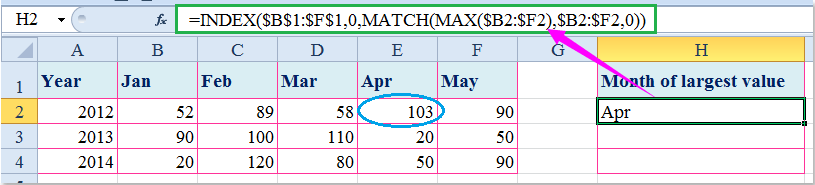
2. A pak vyberte buňku a přetáhněte popisovač výplně do rozsahu, který chcete tento vzorec obsahovat, viz screenshot:

Poznámka: Ve výše uvedeném vzorci: B1: F1 je řádek záhlaví, který chcete vrátit, B2: F2 je rozsah dat, který obsahuje největší hodnotu, kterou chcete najít.
Související článek:
Jak najít nejvyšší hodnotu a vrátit hodnotu sousední buňky v aplikaci Excel?
Nejlepší nástroje pro produktivitu v kanceláři
Rozšiřte své dovednosti Excel pomocí Kutools pro Excel a zažijte efektivitu jako nikdy předtím. Kutools for Excel nabízí více než 300 pokročilých funkcí pro zvýšení produktivity a úsporu času. Kliknutím sem získáte funkci, kterou nejvíce potřebujete...

Office Tab přináší do Office rozhraní s kartami a usnadňuje vám práci
- Povolte úpravy a čtení na kartách ve Wordu, Excelu, PowerPointu, Publisher, Access, Visio a Project.
- Otevřete a vytvořte více dokumentů na nových kartách ve stejném okně, nikoli v nových oknech.
- Zvyšuje vaši produktivitu o 50%a snižuje stovky kliknutí myší každý den!
